
ჩვენი პირველი რჩევა ეხება 4.7 დიუმიან ეკრანს და შუშის უკანა პანელს. დარწმუნდით, რომ იყიდეთ სახანძრო ტელეფონის ქეისები სანამ ნაკაწრს ან ბზარს აიღებს.
რეკომენდებული ვიდეოები
როგორ გამოვიყენოთ Mayday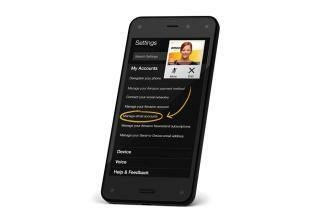
ერთ-ერთი დიდი USP, რომელსაც Amazon გთავაზობთ Fire Phone-ით და მისი ბოლო Kindle Fire ტაბლეტებით, არის Mayday-ის ფუნქცია. შეგიძლიათ ჩამოწიოთ შეტყობინებების ჩრდილი ეკრანის ზემოდან გადაფურცლით, ან შეგიძლიათ გადაატრიალოთ თქვენი ტელეფონი, რომ გახსნათ იგი და დაინახავთ Mayday ღილაკს, თქვენს სწრაფ პარამეტრებთან ერთად.
დაკავშირებული
- Honor-ის ახალ Android ტელეფონს აქვს ფუნქცია, რომელიც აქამდე არასდროს გვინახავს
- Motorola-ს უახლეს ტელეფონს აქვს ისეთი რამ, რაც აქამდე არასდროს გვინახავს
- ეს შეიძლება იყოს ყველაზე უცნაური iPhone მოდი, რომელიც ჩვენ ოდესმე გვინახავს
შეეხეთ მას და შეგიძლიათ დაუკავშირდეთ პირდაპირ ვიდეო დახმარებას მომხმარებელთა მომსახურების წარმომადგენელთან. თქვენ დაინახავთ მათ პატარა ფანჯარაში, რომლითაც შეგიძლიათ ეკრანზე გადაადგილება და ისინი გაჩვენებთ როგორ გააკეთოთ რაც შენ გინდა. ისინი ვერ გხედავენ, მაგრამ შეგიძლიათ დაუსვათ მათ შეკითხვა მიკროფონის საშუალებით და ფუნქცია ნაგულისხმევად დაყენებულია დინამიკზე, ასე რომ თქვენ შეგიძლიათ დაიჭიროთ იგი სახიდან და იმუშაოთ ეკრანთან, საჭიროების შემთხვევაში. მათ შეუძლიათ ხაზი გაუსვან თქვენი ეკრანის უბნებს, რათა დაგეხმაროთ, ან დისტანციურად წვდომა და მართონ თქვენი მოწყობილობა.
როგორ გადავიტანოთ კონტაქტები, ფოტოები, მუსიკა და ვიდეო
თუ მოდიხართ Android მოწყობილობიდან ან iPhone-დან, მაშინ უნდა სცადოთ მისი გამოყენება AT&T მობილური გადაცემის აპლიკაცია. ეს გაადვილებს თქვენი ძველი ფაილების და კონტაქტების გადატანას.
როგორ გადავიღოთ სკრინშოტი
თუ გსურთ თქვენი Fire Phone-ის ეკრანის გადაღება, უბრალოდ დააჭირეთ ღილაკს Ძალა ღილაკი და Ხმის დაწევა ღილაკი ერთად. თქვენ მოისმენთ ღვარძლიან ხმას და იხილავთ ანიმაციას, რომელიც მიუთითებს, რომ სკრინშოტი არის გადაღებული. შეგიძლიათ გააზიაროთ ის პირდაპირ შეტყობინებების ჩრდილიდან, ან მოგვიანებით იპოვოთ გალერეის აპში, სადაც ის დალაგდება საქაღალდეში, სახელწოდებით „Screenshots“.
როგორ გამოვიყენოთ ჟესტები
ჩვენ უკვე აღვნიშნეთ გადახვევის ჟესტი თქვენი შეტყობინებების ჩრდილის გასახსნელად, მაგრამ არის კიდევ რამდენიმე ჟესტი, რომელიც შეგიძლიათ გამოიყენოთ Fire Phone-ზე.
დახარეთ ტელეფონი მარჯვნივ და დაინახავთ სწრაფი მოქმედებების მენიუს. დახარეთ ტელეფონი მარცხნივ და მიიღებთ ელფოსტის და კალენდრის შეტყობინებებს და ამინდის შესახებ. თუ აპში ხართ, შეიძლება მიიღოთ რაღაც განსხვავებული, მაგალითად, ეკრანის მარჯვნივ გადაქცევა Amazon-ის Kindle-ში აპლიკაცია გამოაქვს მენიუს, გადაატრიალეთ იგი სხვა მხრივ და თქვენ გახსნით X Ray ფუნქციას დამატებითი ინფორმაციისთვის იმის შესახებ, თუ რა ხართ კითხვა. თითით ორივე მხრიდან გადაფურცვლა იგივეს გააკეთებს.
ტელეფონის ზედა ნაწილის უკან გადახვევა პორტრეტულ ხედში გადაადგილდება გვერდის ქვემოთ, რაც უფრო მეტს იხრებით, მით უფრო სწრაფად წავა. გადაახვიეთ წინ და ის უკან გადახვევს სხვა გზით. მის შესაჩერებლად ნებისმიერ დროს შეგიძლიათ შეეხოთ ეკრანს.
როგორ გამოვიყენოთ სტატუსის ზოლი
Amazon გაძლევთ საშუალებას ჩართოთ და გამორთოთ სტატუსის ზოლი. ის ჩვეულებრივ ზის ეკრანის ზედა ნაწილში და აჩვენებს თქვენს ბატარეას, კავშირებს და დროს. თქვენ იპოვით მას პარამეტრები > ჩვენება. თუ ის გამორთული გაქვთ, მაშინ მაინც შეგიძლიათ დროებით აიყვანოთ თქვენი ტელეფონის ოდნავ მარჯვნივ ან მარცხნივ გადატრიალებით.
როგორ მოვარგოთ კარუსელი
მას შემდეგ რაც დააყენებთ თქვენს მბრუნავ კარუსელს იმ აპების ჩვენებისთვის, რომლებსაც რეალურად იყენებთ, ეს შეიძლება სასარგებლო იყოს. სამწუხაროდ, თქვენ მიერ დაინსტალირებული ახალი აპლიკაციები ნაგულისხმევად იქ დასრულდება. რაღაცის მოსაშორებლად, დიდხანს დააჭირეთ მასზე (დააჭირეთ თითი) და აირჩიეთ ამოღება კარუსელიდან მენიუში. დარწმუნდით, რომ დააყენეთ თქვენი ყველაზე მნიშვნელოვანი აპები წინ და ცენტრში ხანგრძლივი დაჭერით და არჩევით ჩამაგრება წინა მხარეს.
როგორ დაალაგოთ თქვენი აპლიკაციები
თქვენ გადაფურცლეთ დოკიდან ზევით, რათა შეხვიდეთ თქვენს სტანდარტულ აპლიკაციის უჯრაში ქსელში ორგანიზებული ხატებით. შეგიძლიათ დიდხანს დააჭიროთ აპის ხატულას მის გადასატანად და გადააგდოთ სხვა ხატულაზე საქაღალდის შესაქმნელად. The მოწყობილობა ჩანართი გიჩვენებთ რა არის რეალურად დაინსტალირებული და ღრუბელი ჩანართი არის ყველა აპლიკაციის სია, რომელიც თქვენ იყიდეთ Amazon Appstore-დან.
როგორ გამოვიყენოთ ელ
ელ.ფოსტის დაყენება საკმაოდ მარტივია და თქვენ შეგიძლიათ მართოთ თქვენი ელფოსტა პირდაპირ კარუსელი. თუ გსურთ სწრაფად წაშალოთ შეტყობინება, გადაფურცლეთ მასზე მარჯვნიდან მარცხნივ და შეეხეთ წაშლა ნაგვის ურნის ხატულა. თუ გსურთ მეტის წაკითხვა ან პასუხის გაცემა, შეეხეთ შეტყობინებას ელფოსტის სრული აპის გასახსნელად. თუ გსურთ წაშალოთ მრავალი შეტყობინება, დააჭირეთ ხანგრძლივად წერილს ელ.ფოსტის აპში და შემდეგ შეეხეთ ყველა შეტყობინებას, რომლის წაშლაც გსურთ.
როდესაც ელფოსტის აპში ხართ, შეგიძლიათ გამოიყენოთ დახრილი ჟესტი თქვენი მენიუს ხის გასახსნელად მარცხნიდან ან ხელმისაწვდომ ვარიანტებზე წვდომისთვის მარჯვნივ. თითოეული ეკრანი ავლენს რაღაც შესაბამისს. მაგალითად, შეგიძლიათ სწრაფად შეხვიდეთ შეტყობინებებზე კონკრეტული გამგზავნიდან, ბოლო კონტაქტებიდან ან აირჩიოთ დანართები სიიდან.
როგორ გააკეთოთ ფოტოების სარეზერვო ასლი
ღრუბლოვანი სერვისების სამყაროში ახლა სასტიკი კონკურენციაა და Amazon გთავაზობთ 5 GB უფასო მეხსიერებას ღრუბელში იმოძრავეთ, მაგრამ როგორც პატარა დამატკბობელი, Fire Phone-ის მფლობელები იღებენ უფასო ულიმიტო მეხსიერებას ყველა ფოტოსთვის, რომელსაც ისინი იღებენ Fire-ით ტელეფონი. არ არის არც სკალირება და არც შეკუმშვა, თქვენი სრული გარჩევადობის ფოტოები შეიძლება ავტომატურად შეინახოს. ყველაფერი რაც თქვენ უნდა გააკეთოთ არის დაარეგისტრიროთ თქვენი Fire Phone ამაზონის ანგარიშით და შემდეგ გადახვიდეთ პარამეტრები > აპლიკაციები და მშობელთა კონტროლი > Amazon აპლიკაციის პარამეტრების კონფიგურაცია > ფოტოები და გადაუხვიე ავტომატური შენახვა on.
როგორ გამოვიყენოთ Firefly
Fire Phone-ის კიდევ ერთი სათაური ფუნქციაა Firefly. გეჭიროთ კამერის ღილაკი Fire Phone-ის გვერდზე და შეგიძლიათ გამოიყენოთ ის ფილმების, სატელევიზიო შოუს ან მუსიკის ამოსაცნობად, რომელიც უკრავს. ეს კარგი მალსახმობია რენტგენის ინფორმაციისთვის ეკრანზე მსახიობების შესახებ.
თქვენ შეგიძლიათ მიმართოთ კამერას სხვადასხვა პროდუქტზე (Amazon ამბობს 100 მილიონი) და თქვენ უნდა მიიღოთ მათი შეძენა Amazon-ზე. ის ასევე ამოიცნობს ტელეფონის ნომრებს, ვებსაიტებს, ელ.ფოსტის მისამართებს და რამდენიმე სხვა საკითხს, მაგრამ თქვენ უნდა დაუკავშირდეთ Wi-Fi-ს ან თქვენს ფიჭურ მონაცემთა ქსელს, რომ ის იმუშაოს.
როგორ მივიღოთ Amazon Prime-ის უფასო წელი
ეს არის შესავალი შემოთავაზება, რომელიც შესაძლოა რაღაც მომენტში განხორციელდეს, მაგრამ ახლავე შეგიძლიათ მიიღოთ Amazon prime წევრობის ერთი წელი, რაც ჩვეულებრივ $100-ია. თქვენ ფრთხილად უნდა იყოთ ამაზე, ტერმინებში ნათქვამია, რომ „Prime გააქტიურებულია დაუყოვნებლივ თქვენი Amazon ანგარიშის დარეგისტრირებისთანავე თქვენს Fire მოწყობილობაზე“, მაგრამ ჩვენ გავიგეთ ამის შესახებ: მინიმუმ ერთი მფლობელი, რომელმაც სხვის მიერ იყიდა Fire Phone და Prime წევრობა ავტომატურად გამოიყენებოდა მათ ანგარიშზე, რადგან ისინი ამ ანგარიშს იყენებდნენ შეკვეთისთვის. ტელეფონი.
ჩვენ მივაღწიეთ Fire Phone-ის რჩევების ამჟამინდელი მოსავლის დასასრულს, მაგრამ შეგიძლიათ დარწმუნებული იყოთ, რომ კიდევ რამდენიმეს დავამატებთ, როდესაც მოწყობილობასთან მეტი დრო გვექნება. თუ გსურთ გამოაქვეყნოთ თქვენი საკუთარი რჩევები დაწერეთ კომენტარებში ქვემოთ.
რედაქტორების რეკომენდაციები
- ჩვენ გვიყვარს Amazon-ის ახალი Fire Max 11 ტაბლეტი და ის ახლა 35%-იანი ფასდაკლებაა
- ვის სჭირდება Pixel Tablet? Amazon-ის ახალი Fire Max 11 მშვენივრად გამოიყურება
- iPhone 14 Pro-ს 5 ფარული ფუნქცია, რომელიც უნდა გამოიყენოთ
- 11 საუკეთესო საჩუქარი iPhone-ის მომხმარებლებისთვის, რომლებიც უნდა იყიდოთ წელს
- მომავალ iPhone SE-ს შეიძლება ჰქონდეს ყველაზე დიდი დიზაინის ცვლილება, რაც კი ოდესმე გვინახავს
განაახლეთ თქვენი ცხოვრების წესიDigital Trends ეხმარება მკითხველს თვალყური ადევნონ ტექნოლოგიების სწრაფ სამყაროს ყველა უახლესი სიახლეებით, სახალისო პროდუქტების მიმოხილვებით, გამჭრიახი რედაქციებითა და უნიკალური თვალით.




